Excel怎麼設定不列印錯誤值 Excel設定不列印錯誤值的方法
- WBOY原創
- 2024-08-26 18:37:38906瀏覽
Excel如何設定不列印錯誤值?使用者可以直接的使用條件格式或是函數處理錯誤值來進行操作,以下就讓本站來為使用者來仔細的介紹一下Excel設定不列印錯誤值的方法吧。 Excel設定不列印錯誤值的方法
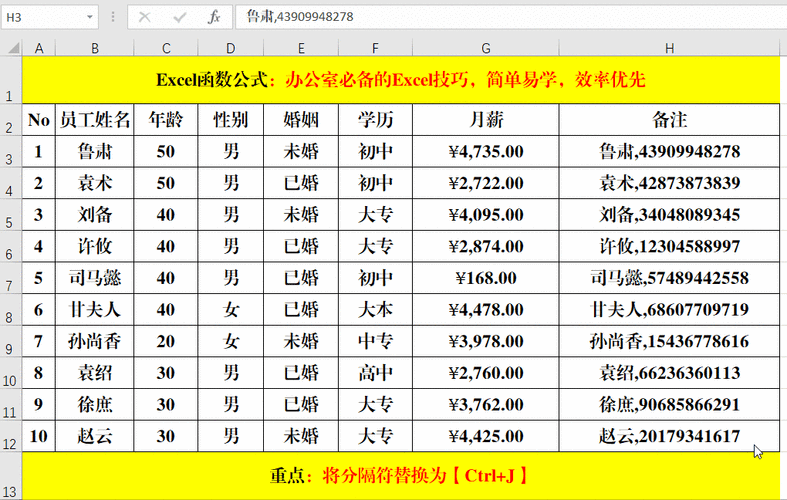
- 選擇區域,點選「開始」標籤中的“條件格式化”。
- 選擇「僅顯示和錯誤」。
- 選擇格式(如:將錯誤值字體顏色設為背景色)。
-
在軟體開發中,錯誤處理是至關重要的。 PHP 提供了豐富的函數來幫助我們優雅地處理錯誤值。雖然我們可以使用 try-catch 語句進行錯誤處理,但使用函數往往更加靈活和有效率。 php小編新一將在下文中介紹如何使用 PHP 函數來處理錯誤值,包括 error_get_last()、set_error_handler() 和 restore_error_handler(),以幫助您增強程式碼的健全性和可維護性。
- 使用 IFERROR 函數:
-
在單元格輸入公式:
<code>=IFERROR(原始公式, )</code>
- 錯誤值顯示為空白。
-
使用篩選功能:
- 選擇區域,點選「資料」標籤中的「篩選」。
- 使用篩選器排除錯誤值。
- 只列印篩選後的資料。
以上是Excel怎麼設定不列印錯誤值 Excel設定不列印錯誤值的方法的詳細內容。更多資訊請關注PHP中文網其他相關文章!
陳述:
本文內容由網友自願投稿,版權歸原作者所有。本站不承擔相應的法律責任。如發現涉嫌抄襲或侵權的內容,請聯絡admin@php.cn

